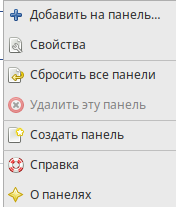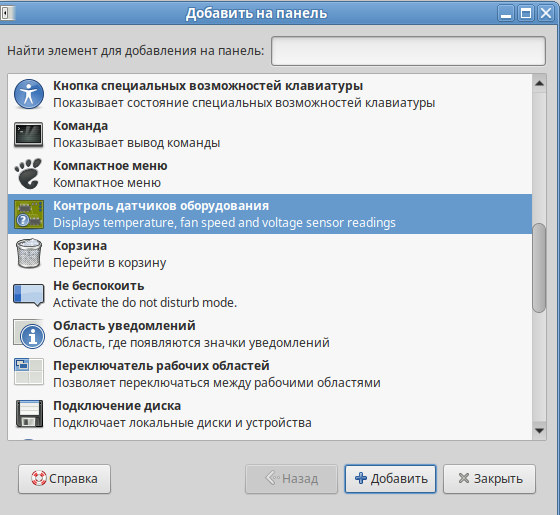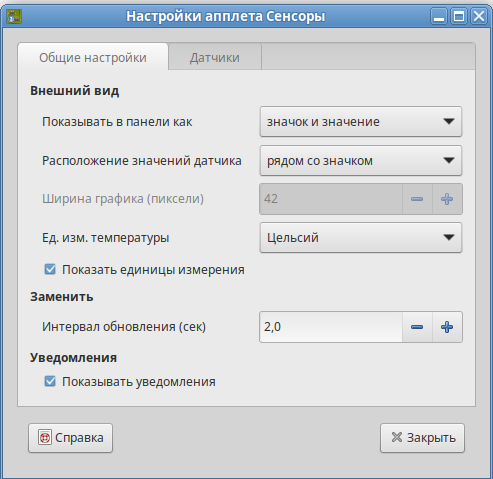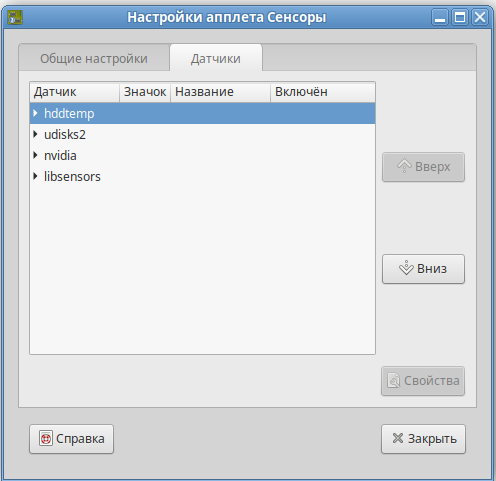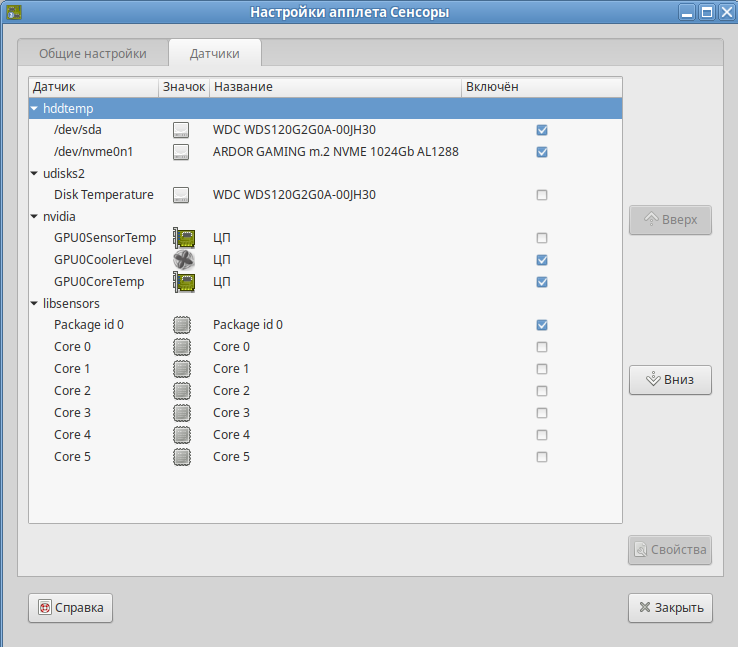Mate-sensors-applet
mate-sensors-applet Добавление и настройка отображения датчиков температуры оборудования (CPU, HDD, Video)
Добавление виджета температуры в Mate Desktop
На панели снизу щелкните правой кнопкой мыши и выберите пункт: "Добавить на панель".
Находим в списке "Контроль датчиков оборудования", добавляем.
На панели появится сразу много датчиков, их величина зависит от количества ядер в CPU:
Настройка внешнего вида виджета mate-sensors-applet
Щелкаем на виджете правой кнопкой мыши, выбираем "Параметры".
Настройки состоят из двух вкладок - первая: "Общие настройки":
В этом разделе выставите нужное время обновления данных (по умолчанию 1 раз в 2 секунды).
Во втором разделе нужно выбрать только интересующие Вас датчики:
Список датчиков из примера:
- hddtemp - появится только если установлен пакет hddtemp и запущен соответствующий сервис (systemctl enable hddtemp.service --now - но потребуется перезагрузка системы (Mate)
- udisks2 - есть в операционной системе сразу. Есть проблема - не отображает температуру большинства NVMe/M.2 дисков
- nvidia - отображается при наличии соответствующей видеокарты и проприетарных драйверах
- libsensors - отображает температуру CPU и ядер - есть в системе по умолчанию
Итоговый выбор нужных датчиков может быть, например, таким:
Итоговый вид виджета на панели:
Расшифровка того, что мы видим (слева направо):
- Температура двух дисков (SATA и M.2 NVMe диска)
- Процент раскрутки вентилятора видеокарты
- Температуру видеокарты
- Температуру процессора
Для перемещения виджета на панели щелкаем правой кнопкой мыши, выбираем пункт "Переместить", размещаем его там, где нам удобнее.